प्रश्न
समस्या: टास्क मैनेजर को कैसे पुनर्स्थापित करें?
जब मैं ctrl + alt + del बटन दबाकर टास्क मैनेजर खोलने की कोशिश कर रहा हूं या टास्कबार पर रखे स्टार्ट टास्क मैनेजर विजेट पर क्लिक करके इसे शुरू करता हूं, तो किसी कारण से यह प्रतिक्रिया नहीं देता है। इसलिए मैंने सिस्टम 32 निर्देशिका से कार्य प्रबंधक को निष्पादित करने का प्रयास किया, फिर भी, यह मुझे वही त्रुटि देता है। क्या मेरा कार्य प्रबंधक भ्रष्ट हो गया है? यदि ऐसा है तो मैं इसे कैसे ठीक कर सकता हूं? धन्यवाद।
हल उत्तर
टास्क मैनेजर मेनू बार और टैब गायब होने का विशेष मुद्दा नया नहीं है। यह वास्तव में एक बहुत ही सामान्य समस्या है, इसलिए लोग अक्सर अपने उपकरणों पर इस तरह के व्यवहार का सामना करते हैं और यह नहीं जानते कि इससे कैसे निपटा जाए या शुरू में समस्या को ठीक किया जाए। टास्कमैनगर विंडोज ऑपरेटिंग सिस्टम का एक उपयोगी और महत्वपूर्ण घटक है
[1] क्योंकि यह उन अनुप्रयोगों और सेवाओं को प्रबंधित करने में मदद करता है जो पृष्ठभूमि में चल रहे हैं और जब सिस्टम फ्रीज हो जाता है या दूषित हो जाता है तो प्रक्रियाओं को समाप्त कर देता है।जैसा कि आपने पहले ही संकेत दिया है, जब उपयोगकर्ता Ctrl + Alt + Delete बटन दबाता है तो कार्य प्रबंधक प्रतिक्रिया नहीं दे सकता है। जानकारों के मुताबिक इसका सबसे आम कारण मालवेयर इंफेक्शन है। वास्तव में, यह एक बहुत ही चतुर चाल है जिसे साइबर अपराधी मैलवेयर का पता लगाने से रोकने के लिए नियोजित कर सकते हैं।[2] जैसा कि आप शायद पहले से ही जानते हैं, कंप्यूटर उपयोगकर्ता अक्सर टास्क मैनेजर पर काम करने वाली संदिग्ध प्रक्रियाओं को नोटिस करते हैं और वायरस पर संदेह करना शुरू कर देते हैं[3] सिस्टम में छुपाने के लिए।
इस प्रकार, कार्य प्रबंधक को सक्षम करके, वे यह सुनिश्चित करते हैं कि मैलवेयर लंबे समय तक अनिर्धारित रहता है। इसके अलावा, लोग टास्क मैनेजर के माध्यम से किसी भी प्रक्रिया को समाप्त नहीं कर पाएंगे, जो वास्तव में एक बहुत ही बुरी चीज है क्योंकि कंप्यूटर का प्रदर्शन कम हो सकता है। 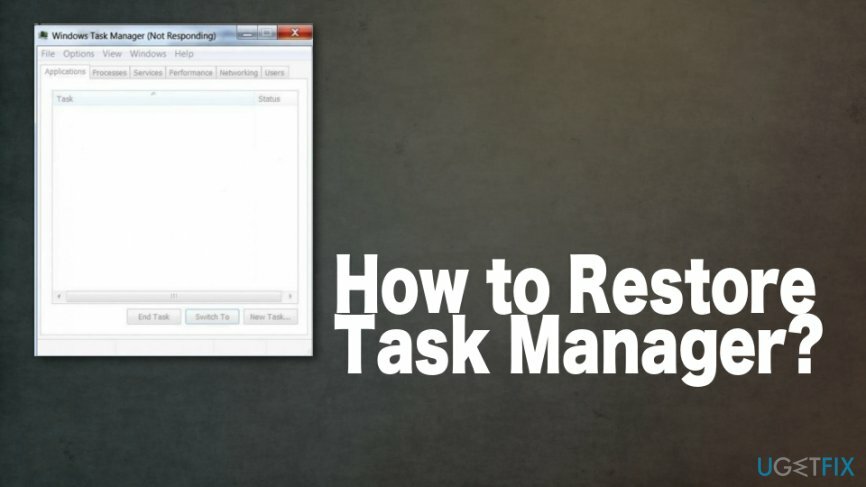
इसके अलावा, कुछ मामलों में, दूषित कार्य प्रबंधक आइकन पर क्लिक करने या बटनों के संयोजन को हिट करने के परिणामस्वरूप एक त्रुटि संदेश हो सकता है:
Windows "C:\\windows\\system32\\taskmgr.exe" नहीं ढूंढ सकता है सुनिश्चित करें कि आपने नाम सही टाइप किया है और पुनः प्रयास करें।
यदि आप अभी इस अनुभव से गुजर रहे हैं, तो हम यह समझाने की कोशिश करेंगे कि टास्क मैनेजर को कैसे पुनर्स्थापित किया जाए। 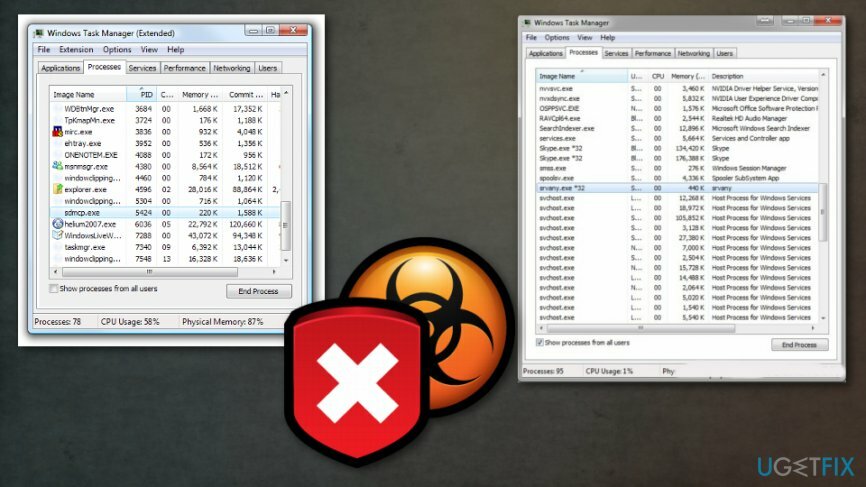
कार्य प्रबंधक को कैसे पुनर्स्थापित करें
क्षतिग्रस्त सिस्टम को ठीक करने के लिए, आपको का लाइसेंस प्राप्त संस्करण खरीदना होगा रीइमेज रीइमेज.
संक्षेप में, यदि आप अपनी मशीन को एंटी-स्पाइवेयर से नहीं जांचने का निर्णय लेते हैं, तो देर-सबेर आपका टास्क मैनेजर फिर से ब्लॉक कर दिया जाएगा। ऐसा होने से रोकने के लिए, एक उपकरण स्थापित करें जो आपके कंप्यूटर की गति को बढ़ा सके और सभी संदिग्ध और अनावश्यक घटकों को हटाकर या आवश्यक फ़ाइलों को पुनर्प्राप्त करके इसके प्रदर्शन में सुधार कर सके। आपको सबसे पहले कोशिश करनी चाहिए रीइमेज और सिस्टम की प्रभावित फाइलों और कार्यों के संबंध में किसी भी समस्या के लिए सिस्टम की जांच करें।
कार्य प्रबंधक को मैन्युअल रूप से पुनर्प्राप्त करें
क्षतिग्रस्त सिस्टम को ठीक करने के लिए, आपको का लाइसेंस प्राप्त संस्करण खरीदना होगा रीइमेज रीइमेज.
जैसा कि पहले ही उल्लेख किया गया है, कार्य प्रबंधक जवाब नहीं दे सकता मैलवेयर संक्रमण के कारण। कार्य प्रबंधक को पुनर्स्थापित करने के लिए, नीचे दिए गए निर्देशों का पालन करें:
- क्लिक विंडोज + आर, प्रवेश करना "gpedit.msc" खोज बॉक्स में और क्लिक करें ठीक है खोलने के लिए विंडोज समूह नीति संपादक.
- उपयोगकर्ता कॉन्फ़िगरेशन (बाईं ओर) ढूंढें और उस पर क्लिक करें।
- के लिए जाओ प्रशासनिक टेम्पलेट → सिस्टम → CTRL+ALT+DELETE विकल्प।
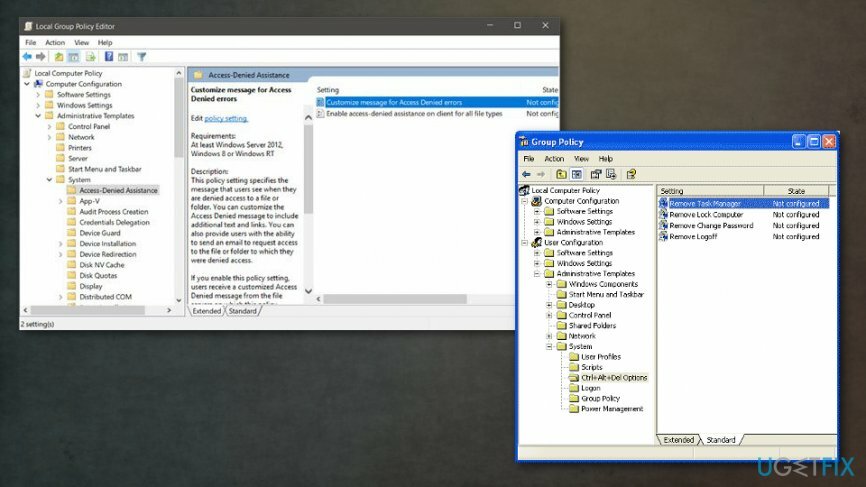
- पाना 'टास्क मैनेजर हटाएं' (दाईं ओर), उस पर राइट-क्लिक करें और चुनें गुण.
- चुनते हैं विन्यस्त नहीं और क्लिक करें ठीक है.
- उसके बाद, कार्य प्रबंधक सक्षम होना चाहिए।
यदि आप दौड़ते हैं विंडोज 7 या विंडोज 8, तुम्हे करना चाहिए:
- खुला हुआ 'प्रारंभ मेनू', प्रकार “regedit” तथा 'ठीक है' खोलने के लिए विंडोज रजिस्ट्री संपादक.
- उसके बाद, चुनें 'संपादित करें' तथा 'पाना'. ढूंढें टास्कमग्रे अक्षम करें और इसे हटा दें।
- आखिरकार, कार्य प्रबंधक ठीक से काम करना चाहिए।
अपनी त्रुटियों को स्वचालित रूप से सुधारें
ugetfix.com टीम उपयोगकर्ताओं को उनकी त्रुटियों को दूर करने के लिए सर्वोत्तम समाधान खोजने में मदद करने के लिए अपना सर्वश्रेष्ठ प्रयास कर रही है। यदि आप मैन्युअल मरम्मत तकनीकों के साथ संघर्ष नहीं करना चाहते हैं, तो कृपया स्वचालित सॉफ़्टवेयर का उपयोग करें। सभी अनुशंसित उत्पादों का हमारे पेशेवरों द्वारा परीक्षण और अनुमोदन किया गया है। आप अपनी त्रुटि को ठीक करने के लिए जिन टूल का उपयोग कर सकते हैं, वे नीचे सूचीबद्ध हैं:
प्रस्ताव
अभी करो!
डाउनलोडकार्य प्रबंधक को ठीक करने के लिए सॉफ्टवेयरख़ुशी
गारंटी
अभी करो!
डाउनलोडकार्य प्रबंधक को ठीक करने के लिए सॉफ्टवेयरख़ुशी
गारंटी
यदि आप रीइमेज का उपयोग करके अपनी त्रुटि को ठीक करने में विफल रहे हैं, तो सहायता के लिए हमारी सहायता टीम से संपर्क करें। कृपया, हमें उन सभी विवरणों के बारे में बताएं जो आपको लगता है कि हमें आपकी समस्या के बारे में पता होना चाहिए।
यह पेटेंट मरम्मत प्रक्रिया 25 मिलियन घटकों के डेटाबेस का उपयोग करती है जो उपयोगकर्ता के कंप्यूटर पर किसी भी क्षतिग्रस्त या गुम फ़ाइल को प्रतिस्थापित कर सकती है।
क्षतिग्रस्त सिस्टम को ठीक करने के लिए, आपको का लाइसेंस प्राप्त संस्करण खरीदना होगा रीइमेज मैलवेयर हटाने का उपकरण।

पूरी तरह से गुमनाम रहने के लिए और आईएसपी और को रोकने के लिए जासूसी से सरकार आप पर, आपको नियोजित करना चाहिए निजी इंटरनेट एक्सेस वीपीएन. यह आपको सभी सूचनाओं को एन्क्रिप्ट करके पूरी तरह से गुमनाम रहते हुए इंटरनेट से जुड़ने की अनुमति देगा, ट्रैकर्स, विज्ञापनों के साथ-साथ दुर्भावनापूर्ण सामग्री को भी रोकेगा। सबसे महत्वपूर्ण बात यह है कि आप उन अवैध निगरानी गतिविधियों को रोकेंगे जो एनएसए और अन्य सरकारी संस्थान आपकी पीठ पीछे कर रहे हैं।
कंप्यूटर का उपयोग करते समय किसी भी समय अप्रत्याशित परिस्थितियां हो सकती हैं: यह बिजली कटौती के कारण बंद हो सकता है, a ब्लू स्क्रीन ऑफ डेथ (बीएसओडी) हो सकता है, या जब आप कुछ समय के लिए चले गए तो मशीन को यादृच्छिक विंडोज अपडेट मिल सकता है मिनट। परिणामस्वरूप, आपका स्कूलवर्क, महत्वपूर्ण दस्तावेज़ और अन्य डेटा खो सकता है। प्रति की वसूली खोई हुई फ़ाइलें, आप उपयोग कर सकते हैं डेटा रिकवरी प्रो - यह उन फ़ाइलों की प्रतियों के माध्यम से खोज करता है जो अभी भी आपकी हार्ड ड्राइव पर उपलब्ध हैं और उन्हें जल्दी से पुनर्प्राप्त करता है।